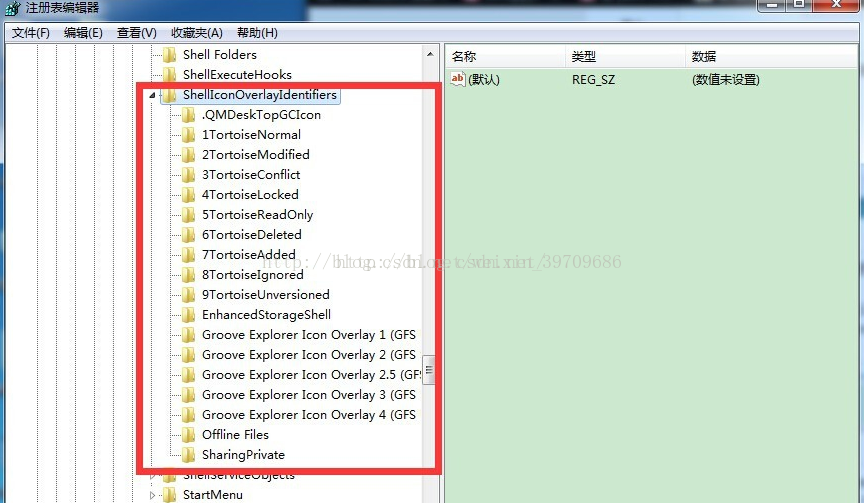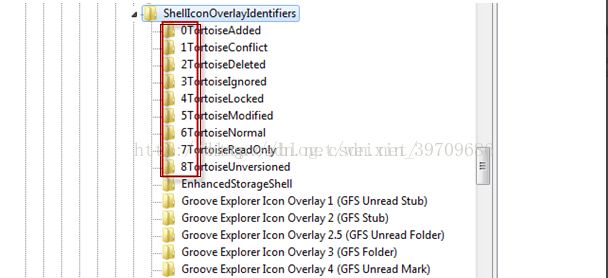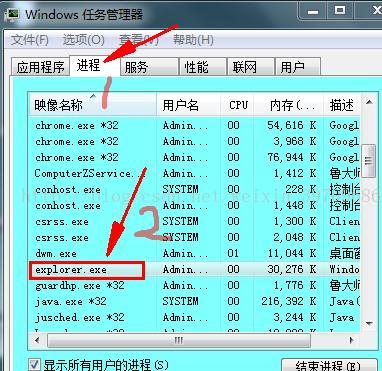TortoiseGit文件夹和文件图标不显示的主要原因!
1.是否事先已经安装了TortoiseSvn,(其实安装了也可以没有关系的)如果安装了不用的话 ,也可以卸载了。
2.确认是不是32bit 系统上装了 64bit 的 TortoiseGit,如果是的话,这个只要再安装 32bit 的 TortoiseGit就可以 了。
- 3.打开regedit.exe,准备修改注册表
- 找到 HKEY_LOCAL_MACHINE\Software\Microsoft\Windows\CurrentVersion\Explorer
- 新建一个“字符串值”名称为 “Max Cached Icons” 值是 “2000”
4.
(1)在开始菜单的搜索处,输入注册表"regedit"命令。
(2)在弹出的注册表编辑器中找到HKEY_LOCAL_MACHINE\SOFTWARE\Microsoft\Windows\CurrentVersion\Explorer\ShellIconOverlayIdentifiers这一项。
(3)找到后可以发现在该项下有很多个,而Windows Explorer Shell 支持的 Overlay Icon 最多 15 个,Windows 自身使用了 4 个,只剩 11 个可扩展使用。
(4)编辑HKEY_LOCAL_MACHINE\SOFTWARE\Microsoft\Windows\CurrentVersion\Explorer\ShellIconOverlayIdentifiers,修改tortoise相关的名称(如加一个.前缀,并加数字)。
5)让tortoise相关的项排序到前面(刷新可见)
6)打开任务管理器将 explorer.exe 右键选择关闭(桌面就关闭了)
7):按下crl + alt+delete 组合键 重新启动任务管理器 ,点击左上角 文件 :新建任务 启动命令窗口
:输入命令:explorer.exe 启动 就OK了